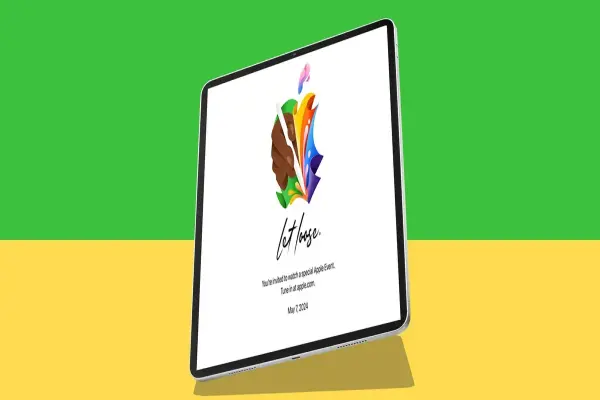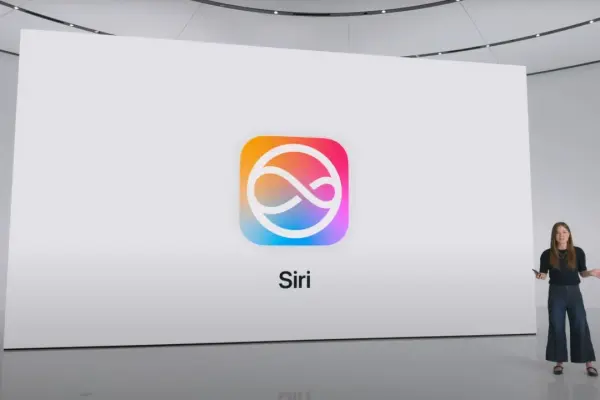Cách Tắt Thông Báo Ứng Dụng Chạy Nền Trong Windows 10
Cách Tắt Thông Báo Ứng Dụng Chạy Nền Trong Windows 10

Giới thiệu
Thông báo từ các ứng dụng chạy nền trên Windows 10 đôi khi khiến bạn khó chịu và mất tập trung khi làm việc. Không chỉ vậy, việc để nhiều ứng dụng chạy ngầm còn hao pin và ngốn tài nguyên hệ thống.
Trong bài viết này, mình sẽ hướng dẫn bạn cách tắt thông báo ứng dụng chạy nền (background app notifications) trong Windows 10 chỉ với vài thao tác đơn giản.
Hướng dẫn tắt thông báo ứng dụng chạy nền trong Windows 10
Bước 1: Mở Start Menu
Nhấn phím Windows trên bàn phím, hoặc click vào biểu tượng Windows ở góc trái màn hình.
Nếu dùng màn hình cảm ứng, bạn cũng có thể chạm trực tiếp.

Bước 2: Vào Cài đặt (Settings)
Trong Start Menu, chọn Settings (biểu tượng hình bánh răng).
Cửa sổ Windows Settings sẽ hiện ra.

Bước 3: Chọn mục Privacy
Trong giao diện Settings, click vào Privacy để truy cập cài đặt Bảo mật & Quyền riêng tư.

Bước 4: Mở tùy chọn Background Apps
Trong menu bên trái, kéo xuống dưới cùng và chọn Background Apps.
Bên phải sẽ hiển thị danh sách tất cả ứng dụng đang chạy nền.

Bước 5: Tắt ứng dụng không mong muốn
Gạt công tắc sang Off đối với những ứng dụng bạn không muốn nhận thông báo.
Bạn có thể tắt toàn bộ hoặc chỉ một số ứng dụng cụ thể.

Lợi ích khi tắt thông báo ứng dụng chạy nền
Giảm phiền toái: Không còn bị làm gián đoạn bởi thông báo không cần thiết.
Tiết kiệm pin: Đặc biệt hữu ích với laptop sử dụng pin thường xuyên.
Tăng hiệu suất: Giải phóng RAM và CPU, giúp máy chạy nhanh hơn.
Kết luận
Với vài bước đơn giản, bạn đã có thể tắt thông báo ứng dụng chạy nền trong Windows 10 để máy tính hoạt động mượt mà hơn và không còn bị làm phiền.